首先清除所有自动填充数据可进入设置-自动填充-其他表单数据点击清除浏览数据,其次删除特定条目可在输入框下拉列表中使用Shift+Delete或点击“×”移除,最后通过隐私和安全中的高级设置选择时间不限并仅勾选自动填充表单数据进行精准清理。
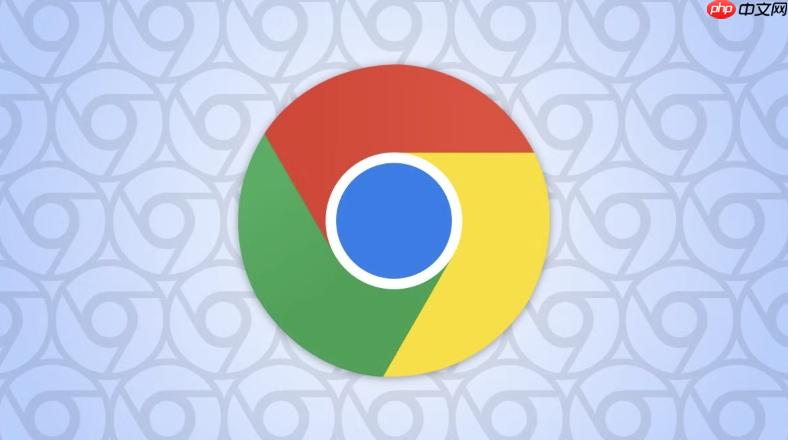
如果您在使用谷歌浏览器时发现自动填充的表单数据包含过时或错误的信息,这可能会导致提交表单时出现麻烦。以下是清理这些数据的具体步骤:
本文运行环境:Samsung Galaxy S24,Android 15
此方法将一次性删除浏览器中保存的所有表单历史记录,包括姓名、电话号码、电子邮件地址等输入过的文本内容。
1、打开Google Chrome浏览器,在地址栏输入 chrome://settings/ 并按回车键进入设置页面。
2、在左侧菜单中点击“自动填充”,展开相关设置选项。
3、选择“自动填充表单”下的“其他表单数据”或“更多”选项。
4、点击“清除浏览数据”或“全部删除”按钮。
5、在弹出的确认窗口中,点击“清除”以完成操作。
当您只想移除某一条具体的表单建议(例如一个旧的邮箱地址)而不影响其他记录时,可采用此方法进行精准删除。
1、在Chrome浏览器中访问一个带有文本输入框的网页表单。
2、点击任意文本输入框,触发自动填充下拉列表。
3、在下拉列表中找到您要删除的条目。
4、使用键盘方向键将光标移至该条目上,然后按下 Shift + Delete 组合键。
5、或者,如果鼠标可用,将指针悬停在该条目上,右侧会出现一个“×”符号,点击即可将其移除。
利用浏览器的高级功能可以更全面地控制表单数据的存储与显示行为,适用于希望长期禁用此类功能的用户。
1、进入Chrome设置页面后,点击“隐私和安全”部分。
2、选择“清除浏览数据”选项。
3、切换到“高级”标签页。
4、在时间范围下拉菜单中选择“时间不限”。
5、勾选“自动填充表单数据”这一项,取消勾选其他不需要清理的内容。
6、点击“清除数据”按钮并确认操作。
以上就是谷歌浏览器怎么删除自动填充的表单数据_Chrome表单记录清理方法的详细内容,更多请关注php中文网其它相关文章!

谷歌浏览器Google Chrome是一款可让您更快速、轻松且安全地使用网络的浏览器。Google Chrome的设计超级简洁,使用起来得心应手。这里提供了谷歌浏览器纯净安装包,有需要的小伙伴快来保存下载体验吧!




Copyright 2014-2025 https://www.php.cn/ All Rights Reserved | php.cn | 湘ICP备2023035733号